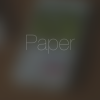iPhoneカメラロール内の動画だけを簡単に探せるTips
iPhoneでカメラ、楽しんでますか?
iPhoneのカメラ機能は素晴らしくって毎日色々と撮ってしまいます。今まで2000枚貯まっては、Macに保存しては消去を繰り返して、今4周目突入しております。あ、私の場合はカメラと同じくらいスクリーンショットを撮っているので、実際には3000枚くらい撮影してるんでしょうかね?あと、加工アプリで元画像を再利用したりしているので、実際に撮った写真の数は知れてると思います。
ま、何はともあれ、カメラロールには大量の写真が保存されています。で、一方、iPhone3GSには動画撮影の機能もあります。こちらも非常に便利な機能でして、たまに家族でいたりするときに撮影したりしています。その撮影された動画も写真と同じカメラロールに保存されるわけで、時々戸惑ったりする場合があったりします。
「あれ?こないだ撮った動画どこだっけ…?」そんなシーンありませんか?
撮った写真とか動画とかを見るのに、ほとんどの方は「写真」アプリ(デフォルト)を使って見ていると思います。そこから動画を探すのは、日常的にiPhoneで写真を撮りまくっている方にとっては結構大変なんですよね〜。ま、日常的に写真撮りまくっている方はほとんどの方は知っているかもしれないのですが、保存された写真と動画を分けて見ることができる機能が実はデフォルトで存在します。
なぜか「カメラ」アプリのプレビュー機能だけに。
通常撮った写真を見るときって「写真」アプリを使いますよね。立ち上げたときの挙動はこんな感じです。


このようにアルバム一覧から、カメラロールを選択して、カメラロールに入った写真および動画を閲覧することができるわけです。ご存じの通り、写真/動画は時系列で並んでいるので、ひたすら思い当たる時期を想像しながら、上下にスクロールさせまくるんですね。毎日きちんとカメラロールの整理を行っている方なら簡単に見つかるのですが、私のようなズボラさんは2000枚くらいあるのでなかなか大変です。まるで宝探しですよ。スクリーンショットにもあるように、写真の枚数とか動画の数とかは表示されているのですが、それ以上の探しやすくする要素がありません。
では「カメラ」アプリのプレビュー機能を使ってみます。カメラを起動させます。


以上の操作をしてカメラロールの一覧表示画面に移行します。ちょっと手数はかかりますが、この後が便利ですよ。


こんな感じで画面上部に「すべて」「写真」「ビデオ」のタグが現れるんですよね。これ、「写真」アプリになぜないのか不思議なところです。これで動画も探しやすくなりましたよ。よかった!根本的には大量の動画があったとしたらまたこれが探すのが大変なわけで、こまめにMac/PCと同期して整理しなさいってことなんでしょうね。
はい、わかりましたw